Ako nainštalovať Dolby Home Theater v4 na Windows 10, 7 a 8.1 (32-bitový a 64-bitový)
Rôzne / / September 22, 2021
Je úplne bežné, že každý dostane na svojom počítači/prenosnom počítači lepší a čistý zážitok z počúvania zvuku, rovnako ako Dolby Digital Plus alebo Dolby Atmos. Vstavaná kvalita zvuku a kodeky sú v systéme Windows dobre optimalizované, aby vám poskytli skutočne dobrý zážitok z počúvania, ale ak ste zaujíma vás viac alebo najlepšie zvukové režimy, mali by ste sa pozrieť na Ako nainštalovať Dolby Home Theater v4 na Windows 10, 7 a 8.1 (32-bitový a 64-bitový).
Použitím nástroja na vylepšenie zvuku môžete jednoducho získať zvukový efekt Dolby na ktoromkoľvek z vašich zariadení Windows stolné alebo prenosné počítače pre zvukový systém a reproduktory. V čase písania tohto článku je Dolby Home Theater v4 najlepší vo svojej triede nástrojom na úpravu zvuku pre Windows PC, ktorý môže ľahko nainštalovať a používať ktokoľvek. Najlepšie na tom je, že tento zvuk mod nainštaluje tiež zvukový ovládač Realtek do vášho počítača.

Obsah stránky
- Čo je to domáce kino Dolby?
-
Vlastnosti systému Dolby Home Theater v4
- 1. Autentický priestorový zvuk Dolby
- 2. Zjednodušené pripojenia domáceho kina
- 3. Konzistentné úrovne hlasitosti
- 4. Zvýšená zrozumiteľnosť dialógu
- 5. Výkon bez skreslenia
- 6. Úplné ovládanie zvuku
- Odkazy na stiahnutie:
- Ako nainštalovať Dolby Home Theater v4 na Windows 10, 7 a 8.1 (32-bitový a 64-bitový)
Čo je to domáce kino Dolby?
V štandardných alebo normálnych zvukových kartách, ktoré sú v predvolenom nastavení k počítaču a prenosnému počítaču so systémom Windows OS nemá dobrú kvalitu a vysoko optimalizovaný zážitok z počúvania zvuku. Niektoré zvukové karty sú vybavené zvukovým ekvalizérom, ale nechýba mu funkcia Dolby pre pohlcujúci zvuk. Zvukové efekty Dolby výrazne zlepšia kvalitu zvuku a zážitok z počúvania pri hrách, filmoch, hudbe atď.
Zvlášť tento zvukový režim je vybavený technológiou SRS, ktorá skutočne funguje ako kúzlo vo všetkých verziách operačného systému Windows, ako je Windows 7/8/8.1/10/11. Stojí však za zmienku, že na nainštalovanie zvukového režimu Dolby budete musieť vo svojom počítači najskôr deaktivovať funkciu vynucovania podpisu vodiča.
Vlastnosti systému Dolby Home Theater v4
Najnovšia v4 prichádza s niekoľkými užitočnými a zvýraznenými funkciami, ktoré sme uviedli nižšie.
1. Autentický priestorový zvuk Dolby
Dolby Home Theater v4 ľahko prevádza zvuk a inú dvojkanálovú (stereo) zábavu na 5.1-kanálový priestorový zvuk.
2. Zjednodušené pripojenia domáceho kina
Funkciu Dolby Digital Out v programe Dolby Home Theater v4 je možné jednoducho pripojiť k počítaču priamo alebo prostredníctvom domáceho kina.
3. Konzistentné úrovne hlasitosti
Vyrovnávače hlasitosti v programe Dolby Home Theater v4 uzamknú vami zvolenú/preferovanú úroveň hlasitosti pre konzistentnejší zážitok z počúvania zvuku.
4. Zvýšená zrozumiteľnosť dialógu
Očividne to zvýši zrozumiteľnosť dialógov v zvukovom systéme stolného počítača a reproduktore prenosného počítača pre lepší zvuk.
Reklamy
5. Výkon bez skreslenia
Nerušuje kvalitu zvuku, rovnako ako najnižšie, stredné alebo vysoké hodnoty, s ktorými sa môžete stretnúť v predvolenom zvuku zvukovej karty.
6. Úplné ovládanie zvuku
Profil si môžete nastaviť podľa svojich preferencií a ponúka možnosti priestorového virtualizátora, vyrovnávania hlasitosti a grafického ekvalizéra. Môžete tiež nastaviť zvukové režimy podľa svojich požiadaviek, ako sú film, hudba, hra, hlas, vlastný 1 a vlastný 2.
Odkazy na stiahnutie:
- Pokročilý zvuk Dolby Digital Plus
- Domáce kino Dolby Digital Plus | Domáce kino Dolby v4
Ako nainštalovať Dolby Home Theater v4 na Windows 10, 7 a 8.1 (32-bitový a 64-bitový)
- Najprv musíte na počítači so systémom Windows vypnúť funkciu Vynútenie podpisu ovládača. Robiť to:
- Stlačte tlačidlo Windows + X klávesy na otvorenie ponuky Rýchly prístup> Kliknite na Terminál Windows (správca) alebo Príkazový riadok (správca).
- Ak sa zobrazí výzva od UAC, kliknite na Áno povoliť prístup správcovi.
- Teraz skopírujte a prilepte nasledujúci príkazový riadok do okna príkazového riadka a potom kliknite na Zadajte vykonať vynútenie podpisu vodiča.
bcdedit /zapnite testovanie
- Akonáhle dostanete "Operácia bola úspešne dokončená." správa v okne príkazového riadka, ktorá znamená, že ste pripravení ísť.
- Uistite sa, že si stiahnete súbor Dolby Home Theater v4 do počítača z vyššie uvedeného odkazu a rozbalíte komprimovaný súbor do priečinka.
- Teraz stlačte tlačidlo Windows + X klávesy na otvorenie ponuky Rýchly prístup> Vybrať Správca zariadení.
- Dvojité kliknutie na Ovládače zvuku, videa a hier > Kliknite pravým tlačidlom myši na vyhradenom zvukovom ovládači, ktorý používate v počítači. [Vo väčšine prípadov by to malo byť zvukové zariadenie HD alebo zvuk Realtek (R)]
- Teraz vyberte Aktualizujte softvér ovládača > Kliknite na V počítači vyhľadajte softvér ovládača z nového vyskakovacieho okna.
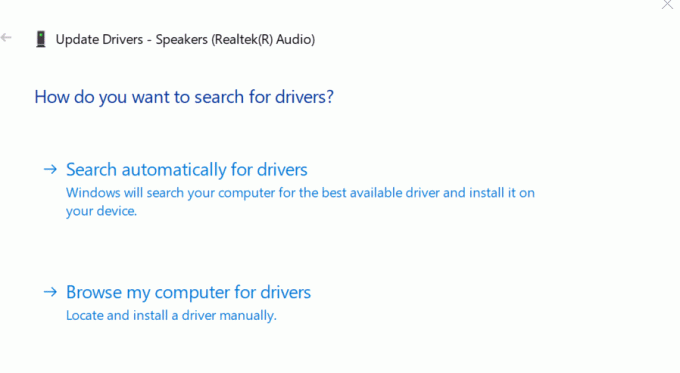
Reklamy
- Potom vyberte „Dovoľte mi vybrať si zo zoznamu ovládačov zariadení v mojom počítači“ z ďalšej obrazovky.
- Ďalej kliknite na „Mať disk“ > Vyberte „Prehľadávať“ > Prejdite do extrahovaného priečinka súboru Dolby Home Theater v4, ktorý ste nedávno stiahli.
- Prejdite na 32-bitový alebo 64-bitový podľa typu systému počítača> Kliknite na Vodiči.
- Kliknite na Otvorené > Potom vyberte OK > Vyberte model zo zoznamu, ktorý chcete nainštalovať do počítača.
- Kliknite na Ďalšie > Dostanete varovnú správu „Aktualizovať upozornenie ovládača“.
- Stačí kliknúť Áno (aj tak si nainštalujte tento softvér ovládača) pokračovať.
- Počkajte, kým sa úspešne nainštaluje do vášho počítača> Kliknite na Zavrieť.
- Teraz prejdite na Správca zariadení opäť možnosť> Dvojité kliknutie na Ovládače zvuku, videa a hier > Tu by ste mali vidieť, že „Realtek High Definition Audio“ sa zmení na „Dolby“.
- Znova prejdite do extrahovaného priečinka Dolby Home Theater v4 a spustite súbor .msi súbor dvojitým kliknutím naň v 32/64-bitovom priečinku.
- Kliknite na Ďalšie > Vyberte položku „Vytvorte zástupcu pre tento program v ponuke Štart“ začiarkavacie políčko.
- Potom kliknite na Ďalšie > Vyberte Inštalácia > Znova počkajte na dokončenie procesu inštalácie.
- Po dokončení kliknite pravým tlačidlom myši na ikona reproduktora na paneli úloh> Vybrať Prehrávacie zariadenia.
- Vyberte položku Reproduktory možnosť a zamierte do Vlastnosti reproduktora z Zvuk stránku.
- Kliknite na Dolby > Vyberte Moc > Kliknite na OK na uloženie zmien.
- Akonáhle je Dolby nainštalovaný a aktivovaný vo vašom systéme, stačí kliknúť na Úvodná ponuka > Napíšte Dolby a vyberte Dolby Digital Plus na otvorenie nastavení Dolby.
To je všetko, chlapci. Predpokladáme, že ste našli tohto sprievodcu skutočne užitočným. Ak máte ďalšie otázky, môžete sa k nim vyjadriť nižšie.

![Ľahká metóda na zakorenenie Haier P11 pomocou nástroja Magisk [nie je potrebné TWRP]](/f/f6ea00704f9e6c806a19bf1a426cefc1.jpg?width=288&height=384)

